Hogyan oszthatom meg a Facebook-videót a DrFoneTool link segítségével
Sok Facebook-felhasználó időt tölt videók görgetésével. Némelyikük annyira izgalmas, hogy megosztják WhatsApp-kapcsolataikkal. Szeretné tudni, hogyan osztanak meg Facebook-videókat a WhatsApp-on? Ezt nagyon egyszerűen megteheti Android vagy iPhone készülékén. Az FB-felhasználók azonban csak azért oszthatnak meg nyilvános videókat, mert a privát videókat le kell tölteni, mielőtt megoszthatná őket. A tény az, hogy ezt sokféleképpen meg lehet tenni, és itt mindegyiket megtanuljuk. Most kezdjük el megtanulni, hogyan oszthatunk meg Facebook-videókat a WhatsApp-on különösebb erőfeszítés nélkül.
1. rész: Facebook-videó megosztása linken keresztül Androidon
Azok a felhasználók, akik folyamatosan azt kérdezik, hogy „hogyan lehet videót megosztani a Facebook alkalmazásból a WhatsApp-ba” Androidon, itt megkapják a választ. Ha egy videót nyilvánosan megosztanak, közvetlenül megoszthatja a WhatsApp-névjegyekkel. Szerezd meg az FB-videó linkjét, és oszd meg a WhatsApp-on.
Lépés 1: Először is futtassa az FB alkalmazást Android-eszközén, és keresse meg azt a videót, amelyet meg szeretne osztani barátaival a WhatsApp-on.
Lépés 2: Miután megtalálta a videót, nyomja meg a FB-bejegyzés tetején található További lehetőségek ikont. Ellenkező esetben érintse meg a „Megosztás” gombot a bejegyzés alján.
Lépés 3: Most több lehetőséget kap. Koppintson a „Link másolása” elemre a videó hivatkozásának észleléséhez.
Lépés 4: Zárja be a Facebookot, és nyissa meg a WhatsApp-ot. Nyisson meg minden csevegést, akinek meg kell osztania a FB-videólinket. Nyomja meg az üzenetsávot, és tartsa lenyomva néhány másodpercig a „Beillesztés” opció megjelenítéséhez.
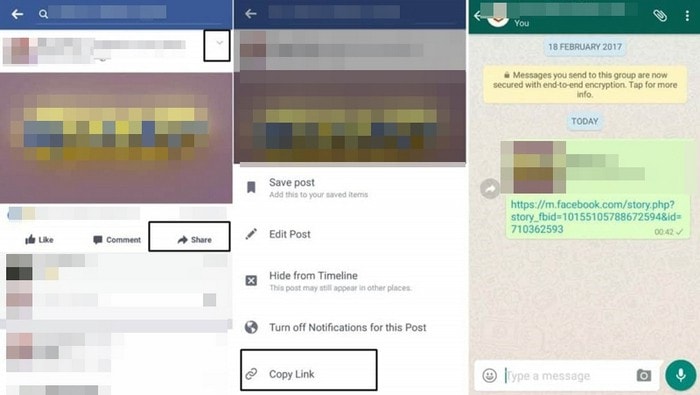
2. rész: Facebook-videó megosztása hivatkozáson keresztül iPhone-on
Ahogy az Android-eszközön is megteheti, ugyanezt meg lehet tenni az iPhone-on is. Az iPhone felhasználók közvetlenül megoszthatnak FB-videókat WhatsApp-kapcsolataikkal anélkül, hogy harmadik féltől származó szoftvert használnának. Ne feledje, hogy ezzel csak nyilvános videókat oszthat meg. Kövesse ezeket a lépéseket, hogy megtudja, hogyan küldhet videót a Facebookról a WhatsApp-ra.
Lépés 1: Futtassa a Facebook alkalmazást iPhone-ján, és keresse meg azt a videót, amelyet meg szeretne osztani másokkal.
Lépés 2: Koppintson a bejegyzés alján található „Megosztás” gombra, majd a „Hivatkozás másolása” opcióra.
Lépés 3: A link a vágólapra másolódik, amelyet a WhatsApp bármely beszélgetésébe másolhat és beilleszthet. Mindössze annyit kell tennie, hogy tartsa lenyomva és nyomja meg a beviteli sávot, majd érintse meg a „Küldés” gombot a Facebook-videó megosztásához a WhatsApp-pal.
3. rész: Facebook-videó megosztása Androidra való letöltéssel
Ha a megosztani kívánt videó privát, akkor letöltés nélkül nem lehet megosztani. Mentse el a videót Android-eszközére, mielőtt megosztaná WhatsApp-névjegyeivel. Ehhez telepítenie kell egy harmadik féltől származó eszközt a Facebook-videók letöltéséhez. Ezt követően bármelyik beszélgetéshez csatolhatja a videót. Itt megtalálhatja a lépésenkénti módszereket:
Lépés 1: Tölts le egy FB videóletöltő alkalmazást a Play Áruházból, és jelentkezz be ott a Facebook fiók adataival.
Lépés 2: A beállítás után keressen rá a videóra az FB-on, és koppintson a „Lejátszás” ikonra egy videón, és megjelennek az eszköz képernyőjén a videó megtekintésére vagy letöltésére vonatkozó lehetőségek.

Lépés 3: Futtassa a WhatsApp-ot, és nyissa meg a kívánt beszélgetést. Csatolja a videofájlt a melléklet ikonra koppintva, és válassza a „Galéria” lehetőséget. Válassza ki a videofájlt, és nyomja meg a „Küldés” gombot.
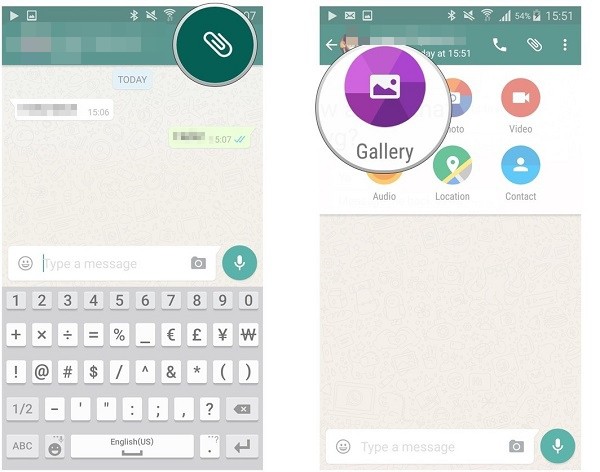
4. rész: Facebook-videó megosztása iPhone-ra való letöltéssel
Töltsön le egy FB-videót iPhone-jára egy harmadik féltől származó eszköz segítségével, majd megoszthatja azt bárkivel a WhatsApp-on. Az FB-videó WhatsApp-on való megosztásának lépésenkénti módszere a következő:
Lépés 1: iPhone-ján telepítse a My Media File Manager alkalmazást, amely letölthető az App Store-ból.
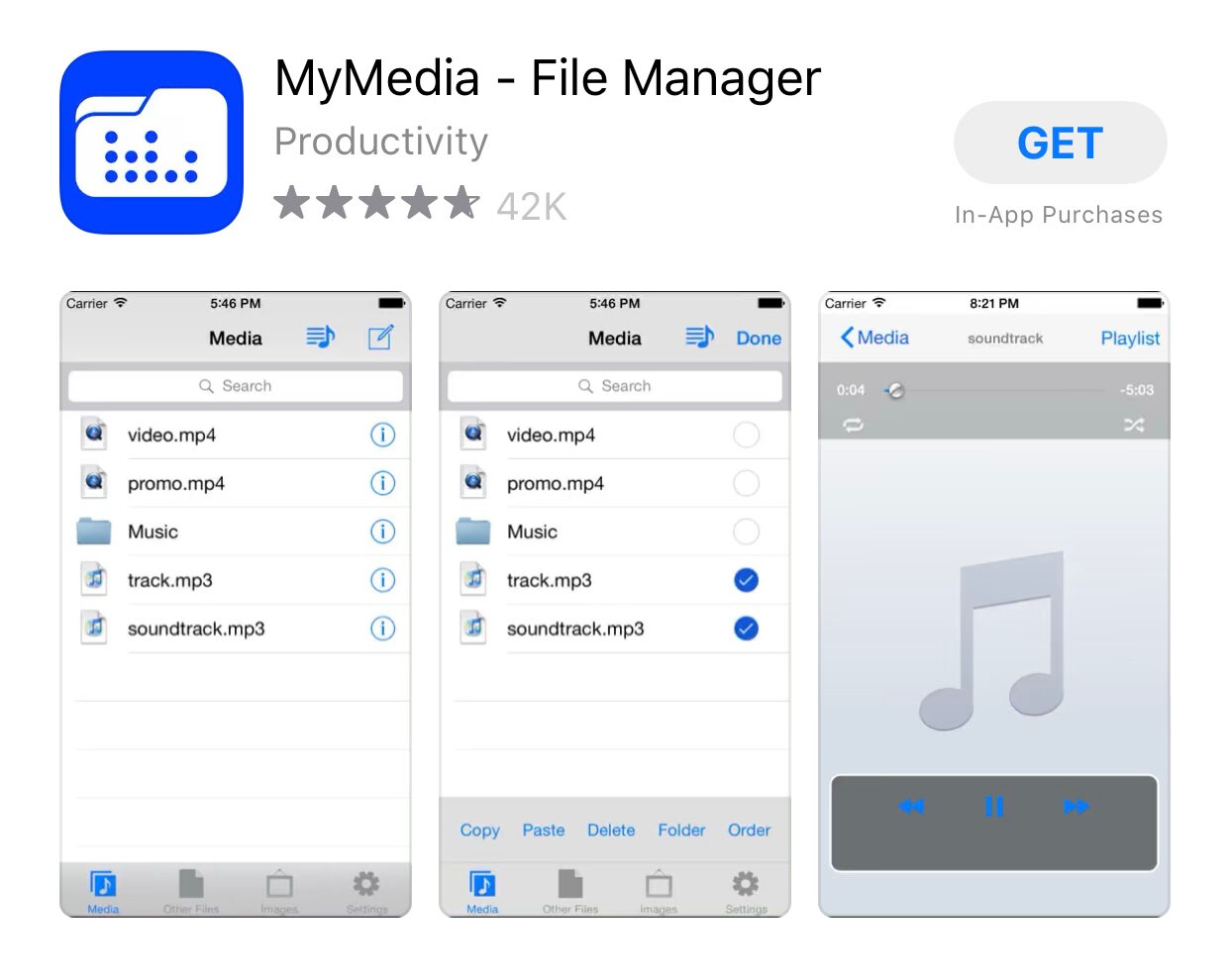
Lépés 2: Futtassa a Facebook alkalmazást iPhone-ján
Lépés 3: Keresse meg a letölteni kívánt videót, és nyomja meg a „Megosztás” gombot a videó alatt.
Lépés 4: Ezután érintse meg a láncszem ikont, amely balra a hárompontos ikon mellett található. Most a Facebook kilép a menüből, és visszatér a videóhoz, amely jelzi, hogy a bejegyzést másolták.
Lépés 5: Nyissa meg a My Media alkalmazást, és írja be az fbdown.net a felső keresősávba. Ezután érintse meg a „Go” gombot a telefon billentyűzetén.
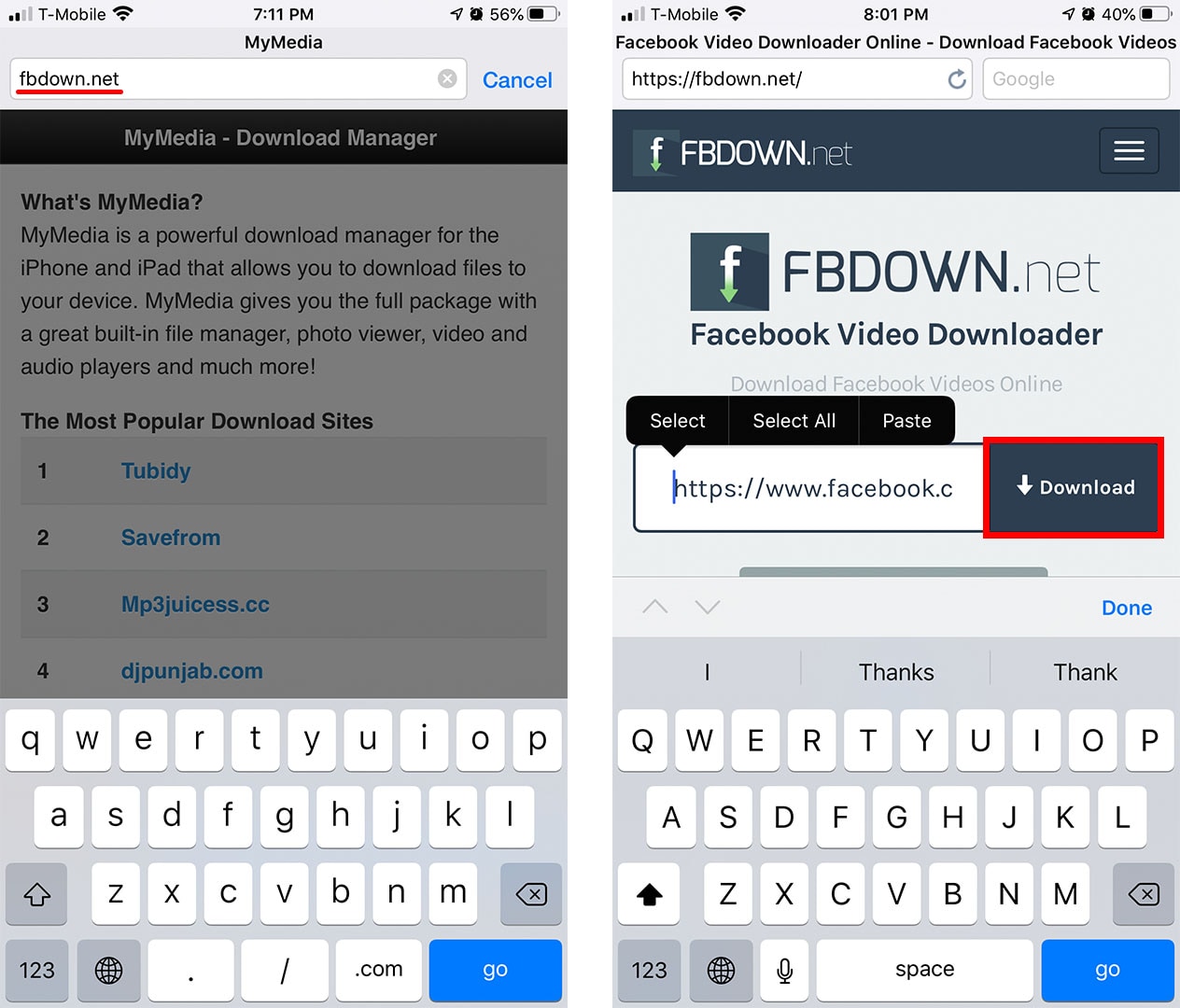
Lépés 6: Illessze be a kimásolt URL-t a szövegmezőbe, és koppintson a „Letöltés” gombra, amikor a webhely betöltődik.
Lépés 7: Válassza ki a videó minőségét, írja be a fájl nevét, és nyomja meg az „Enter” gombot. Ez elindítja a letöltést és az előrehaladást. Amikor a letöltés befejeződik, a folyamatjelző sáv el lesz rejtve.
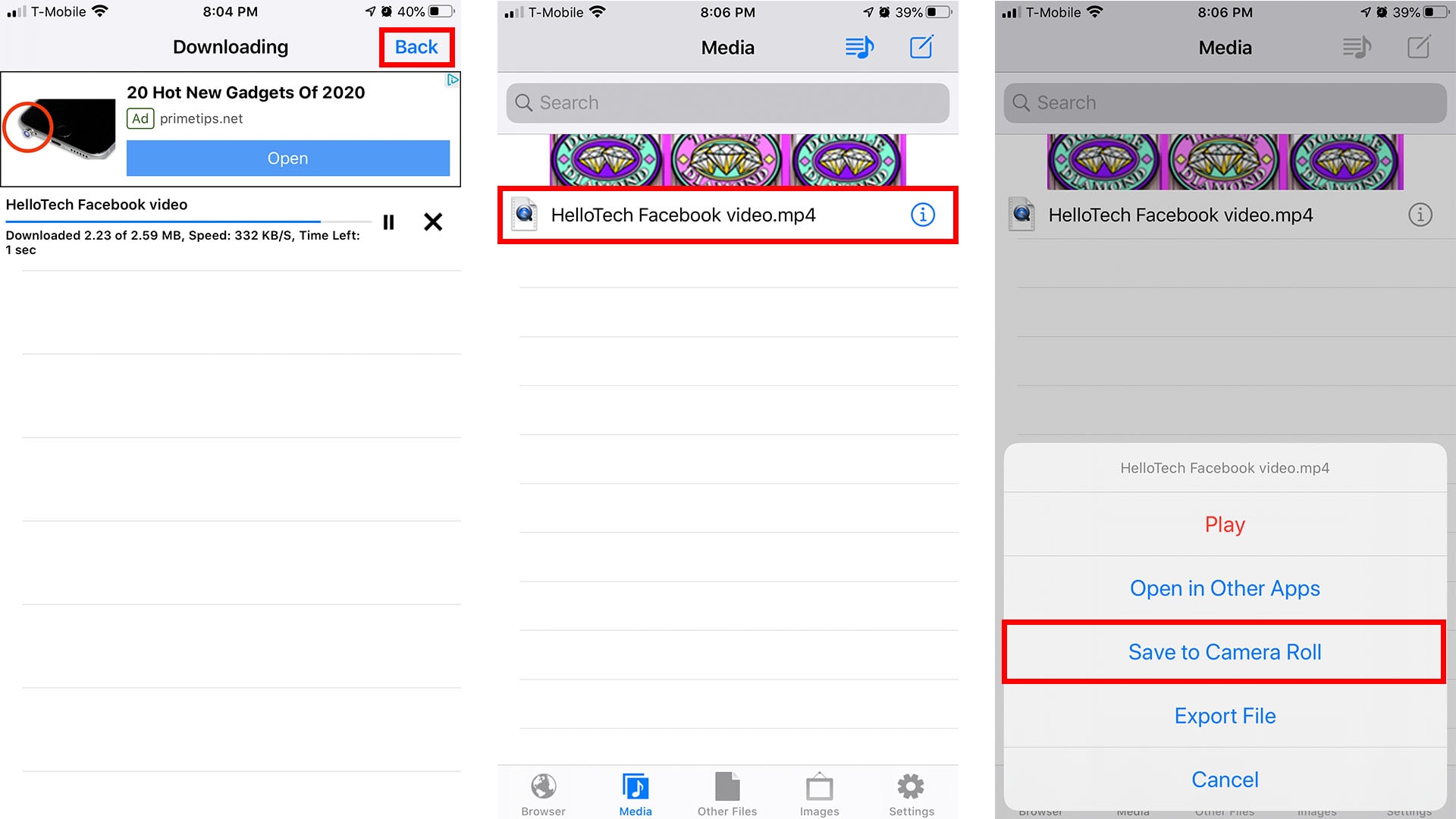
Lépés 8: Menjen vissza, érintse meg a „Média” elemet és a letöltött videót. Most már tudja, hogyan oszthat meg egy Facebook-videót a WhatsApp-on.
Kiterjesztés: Biztonsági másolat készítése az összes adatról a számítógépre
DrFoneTool WhatsApp átvitel egyszerű módszert kínál a WhatsApp média és csevegés átvitelére egyik eszközről a másikra. Függetlenül attól, hogy Android- vagy iOS-eszköze van, ez az alkalmazás lehetővé teszi a WhatsApp-adatok gyors, egyetlen kattintással történő mozgatását. Lehetővé teszi a WhatsApp azonnali biztonsági mentését, és perceken belül visszaállítja a csevegéseket. Ez egy ideális program a WhatsApp felhasználók számára a WhatsApp médiaátvitelhez, a csevegési előzmények biztonsági mentéséhez és visszaállításához.
1. lépés: Futtassa a programot
Telepítse a DrFoneTool WhatsApp Transfer alkalmazást a számítógépére. Indítsa el és válassza ki a „WhatsApp” fület a bal oldali panelen. Most válassza a „Whatsapp üzenetek biztonsági mentése” lehetőséget. Ezután csatlakoztassa a készüléket.

2. lépés: A WhatsApp biztonsági mentése
A biztonsági mentés automatikusan elindul, amikor a program észleli az eszközt. Csak meg kell várnia, amíg a biztonsági másolat sikeresen létrejön.

3. lépés: Tekintse meg a biztonsági másolatot
Miután a biztonsági mentés elkészült, egyszerűen kattintson a „Nézet” gombra, hogy ellenőrizze a biztonsági másolatot a számítógépen.

Következtetés
A cikk áttekintése után reméljük, hogy megtudja, hogyan küldhet Facebook-videót a WhatsApp-on? Ha igen, örömmel válogatjuk össze ezt a tartalmat, hogy segítsünk az olvasóknak Facebook-videó megosztásában a WhatsApp-on iPhone vagy Android készüléken. Segítettünk abban is, hogy megtanítsd, hogyan küldhetsz videót a Facebook Messengerből a WhatsApp-ba anélkül, hogy bármilyen rendetlenséget okoznál. Ha tetszett a cikk elolvasása, kérjük, ossza meg velünk, és ossza meg velünk véleményét az alábbiakban. Kösz!
Legfrissebb cikkek